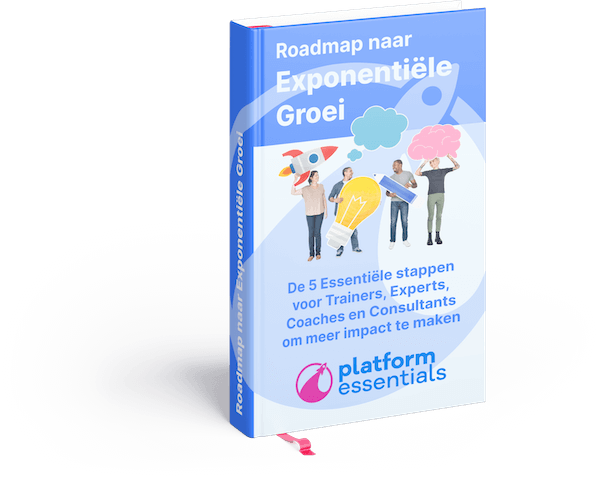Een Two Step Optin is een methode binnen e-mailmarketing waarbij het proces van inschrijven voor bijvoorbeeld een nieuwsbrief of lead magnet wordt opgedeeld in twee stappen. In de eerste stap klikt een bezoeker op een knop of link die hen uitnodigt om meer te ontdekken, zoals het downloaden van een e-book of checklist. Vervolgens verschijnt er een popup of formulier waarin zij hun gegevens, zoals naam en e-mailadres, moeten invullen.
Deze techniek werkt uitstekend voor het verzamelen van leads, omdat het de drempel verlaagt. De eerste klik voelt als een kleine, vrijblijvende actie, wat de kans vergroot dat mensen verdergaan naar de tweede stap. Daarnaast kun je hiermee specifiek waardevolle content aanbieden, zoals een whitepaper of kortingscode, om potentiële klanten te verleiden hun gegevens achter te laten. Door dit proces goed in te richten, maak je de ervaring laagdrempelig, aantrekkelijk en effectief.
Waarom een Two Step Optin zo goed werkt #
Een Two Step Optin werkt zo goed omdat het gebruikmaakt van psychologische principes zoals commitment en consistentie. Hierbij wordt de bezoeker eerst subtiel betrokken door slechts een kleine actie, zoals klikken op een knop, zonder direct een volledig formulier in te vullen. Dit verlaagt de psychologische drempel. Nadat ze eenmaal de eerste stap hebben gezet, worden ze meer geneigd om door te gaan en ook daadwerkelijk hun gegevens in te vullen, omdat ze al geïnvesteerd zijn in het proces
Daarnaast speelt curiositeit een grote rol. Het tonen van een aantrekkelijke lead magnet, zoals een e-book of checklist, creëert nieuwsgierigheid en motiveert mensen om verder te klikken en hun gegevens achter te laten. Ook principen zoals reciprociteit – de neiging om iets terug te willen geven als je iets waardevols ontvangt – versterken de effectiviteit van deze techniek
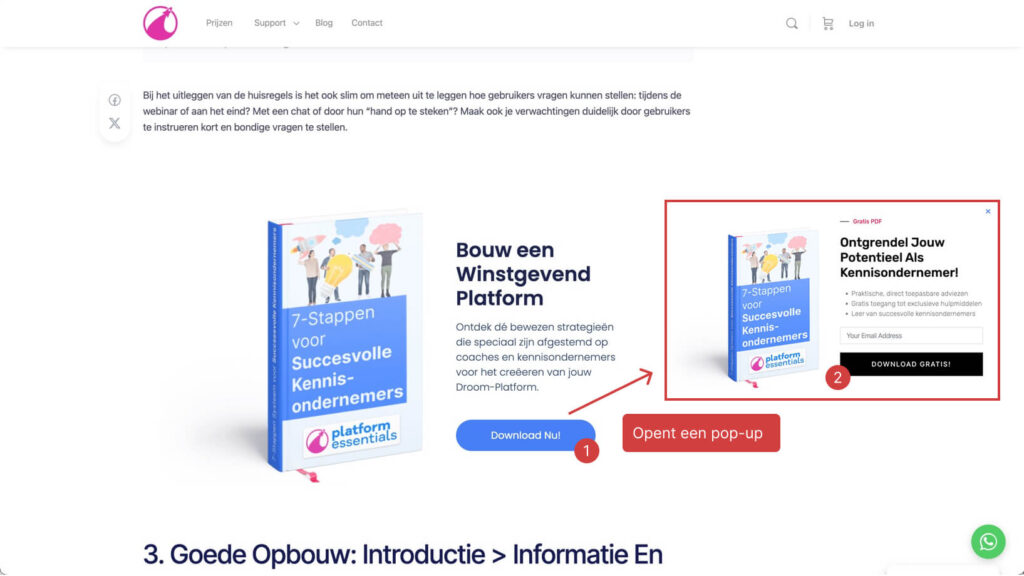
Onderdelen voor een goed functionerend Two Step Optin proces #
- Email lijst waar de leads verzameld worden
- Banner die ‘inline’ getoond kan worden in je content
- Pop-Up scherm waar de gebruiker zijn of haar e-mail adres kan opgeven
- Formulier dat minimaal het invulveld voor het e-mailadres verzorgt. Dit kan natuurlijk ook uitgebreid worden met een invulveld voor ‘voornaam’ en/of ‘achternaam’ of andere informatie die je aan de gebruiker wilt vragen.
- Block patroon om via een snelkoppeling de banner te kunnen plaatsen in je content in de Gutenberg-editor. Dit is optioneel, maar wel aanbevolen wanneer je je blogcontent in de Gutenberg-editor hebt staan.
Stap 1 – Creëer je banner #
We beginnen met het creëeren van een banner die in inline in jouw content getoond kan worden. Navigeer hiervoor naar Elementor Templates in het WordPress-menu en vervolgens naar ‘Nieuwe toevoegen’.
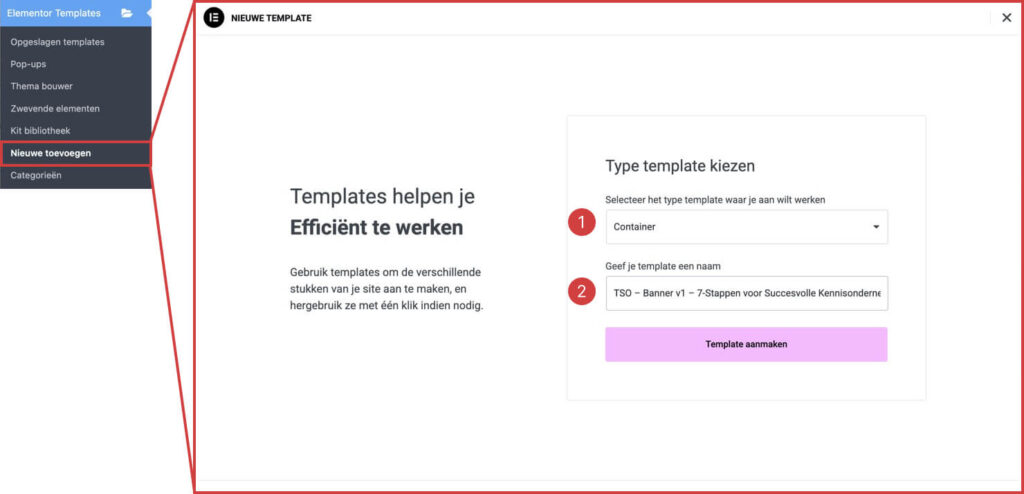
Kies bij type template voor ‘container’ en geef je container een beschrijvende naam om deze in de toekomst gemakkelijk terug te vinden.
Naamgevingsconventie #
Naamgevingsconventie of naming convention in het Engels zijn belangrijk om de verschillende elementen van je Two-Step-Optin proces later terug te vinden. Ook kun je met versies de mogelijkheid inbouwen om later te kunnen A/B-testen.
De naamgevingsconventie die in dit voorbeeld gebruikt wordt is als volgt;
TSO - [onderdeel] [versie] - [naam van de lead magnet]Dat ziet er vervolgens als volgt uit: ‘TSO – Banner v1 – 7-Stappen voor Succesvolle Kennisondernemers’.
‘TSO‘ om duidelijk te maken dat het om een Two-Step-Optin proces gaat. ‘Banner‘ om aan te geven dat het hier het banner onderdeel betreft van de TSO. Voor versie 1 gebruiken we ‘v1‘ zodat we later meerdere versies van dit onderdeel kunnen gebruiken om te kijken wat het best presteert. En ‘7-Stappen voor Succesvolle Kennisondernemers‘ zodat we snel kunnen herkennen wat de lead magnet is die we in deze TSO gebruiken. Houdt deze manier van naamgeving aan in de komende stappen om het overzicht te bewaren.
Creëer je banner in Elementor #
Nadat je op ‘Template aanmaken’ hebt geklikt opent de Elementor Builder zich. Hiermee heb je alle vrijheid om naar wens jouw TSO-banner te creëeren. Je kunt natuurlijk ook een voorgedesignt template inladen en deze vervolgens naar jouw wensen aanpassen. Dat werkt veel sneller.
Stap 2 – Sla je banner op als Block patroon #
Als je banner klaar is kun je deze inladen in een blogpost. In dit voorbeeld zul je zien hoe dat met de Gutenberg editor werkt, omdat de meeste mensen deze editor gebruiken voor hun blog posts.

Kopiëer de shortcode uit het overzicht. Open vervolgens een nieuwe blog post of bewerk een bestaande blog post.
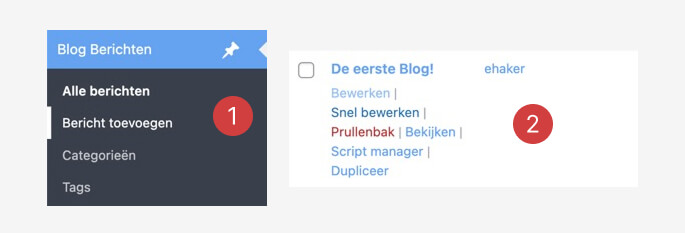
Navigeer met de cursor naar de plek waar je je banner wilt invoegen en voeg een shortcode module toe. Dit doe je het snelst door simpelweg op ‘/’ te drukken en ‘shortcode’ te typen. In deze shortcode module plak je de shortcode die je eerder hebt gekopieerd.

Vervolgens willen we de instellingen van deze nieuwe module opslaan als ‘Patroon’. Hiermee kun je de module in de toekomst er heel snel weer opnieuw bijpakken. Klik op de drie puntjes en vervolgens op ‘Patroon aanmaken’, geef het patroon een naam en een categorie en klik op toevoegen.
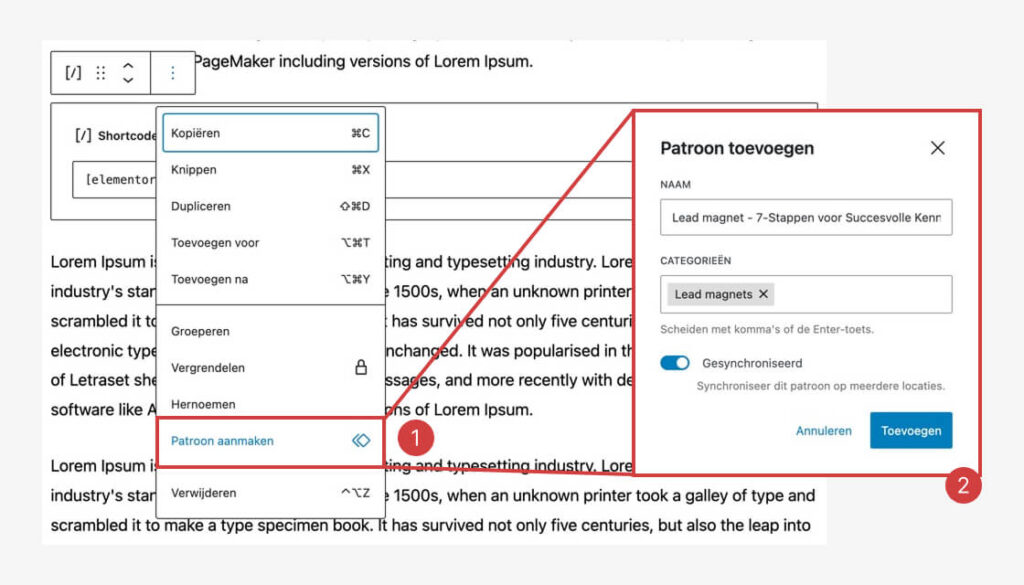
Let op! De naam die je hier kiest is ook de naam om je patroon later terug te vinden tijdens het creëeren van content. Kies dus een naam waarop jij of andere content creators als eerste op zouden zoeken als ze de lead magnet willen invoegen.
Stap 3 – Creëer het formulier voor je Pop-Up scherm #
Indien je nog geen lijst hebt waar je leads in verzamelt, creëer deze dan eerst in het CRM van Platform Essentials. Navigeer hiervoor naar ‘CRM & Emails’ en vervolgens naar ‘Lijsten’. Klik vervolgens op ‘+ Create List’ en geef een titel en subtitel voor je nieuwe lijst.
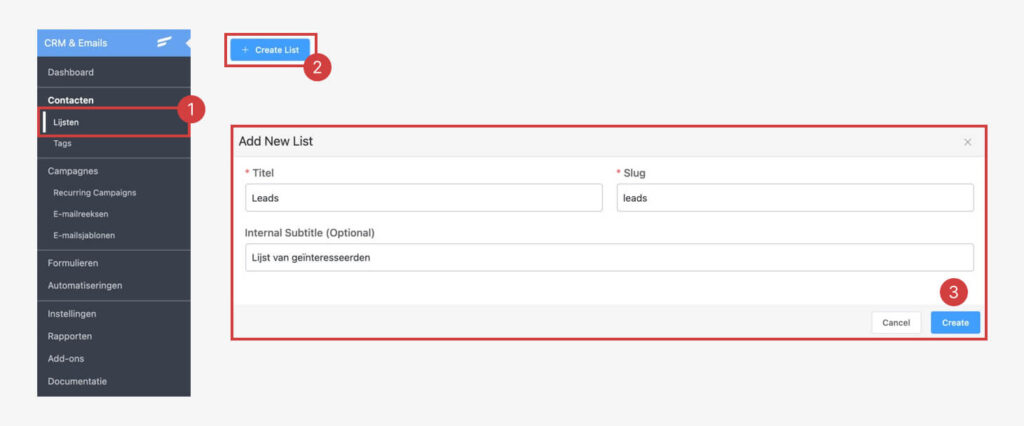
Als je een lijst hebt waar je je leads in kunt verzamelen ga je naar ‘Formulieren’ onder ‘CRM & Emails’. Hier klik je op ‘Create a new form’ voor het aanmaken van een eenvoudig aanmeldingsformulier. Kies de middelste optie waarbij de knop onder het invulveld geplaatst is.
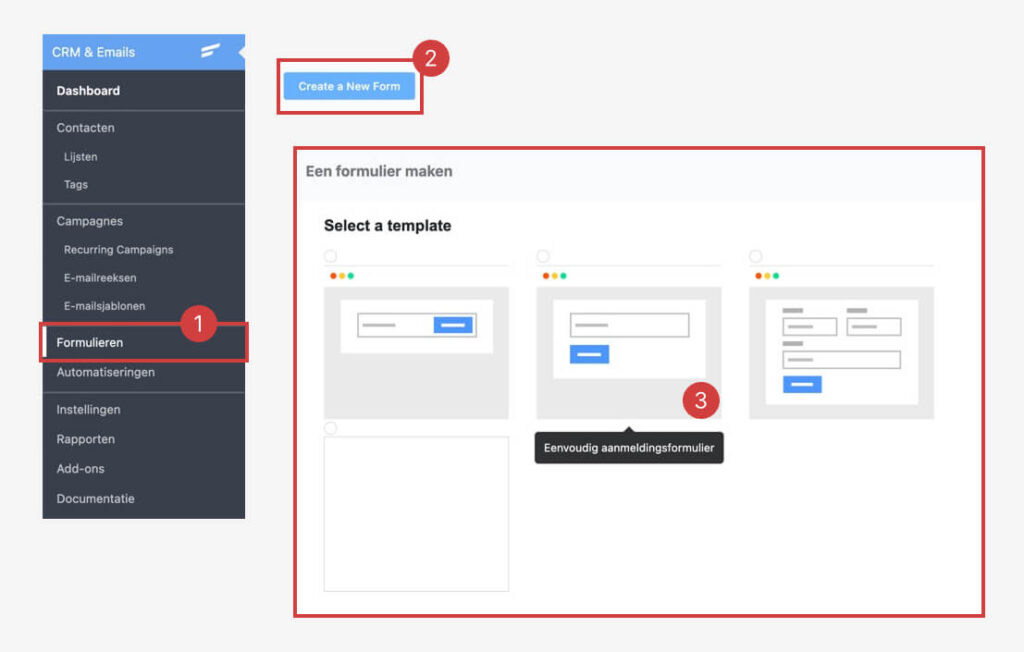
Geef je nieuwe formulier een passende naam. In dit voorbeeld blijven we bij de naamgeving zoals eerder uitgelegd in stap 1: ‘TSO – Form v1 – 7-Stappen voor Succesvolle Kennisondernemers‘.
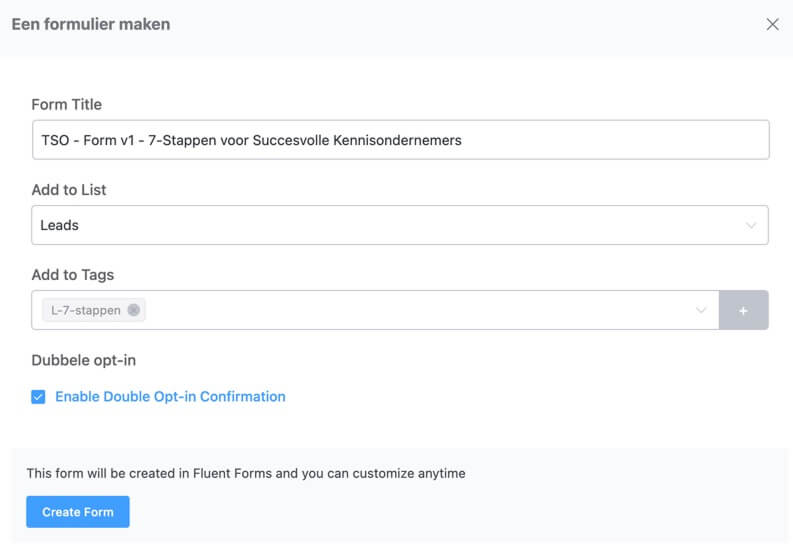
Selecteer vervolgens de lijst waar je je leads in onder wilt brengen. Voeg optioneel ook een tag toe die de contacten die via dit formulier binnen komen, gemarkeerd worden. In dit voorbeeld zie je de tag ‘L-7stappen’ waarbij ‘L’ voor lead staat. Hiermee kun je later terug herkennen via welke lead magnet het contact is binnengekomen.
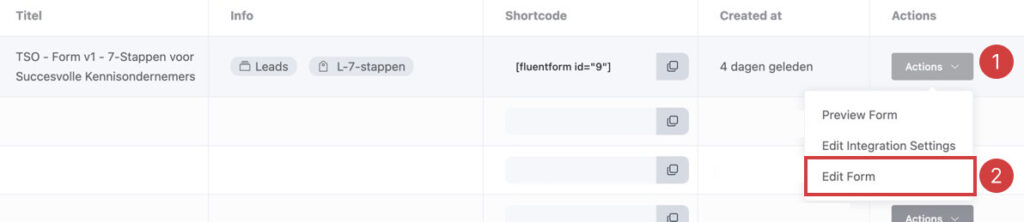
Bekijk je formulier onder ‘Preview form’ en pas deze indien gewenst aan via ‘Edit form’. Onder ‘Integration settings’ is het belangrijk dat de connectie met jouw CRM in tact blijft. Als je jouw formulier hebt aangemaakt via ‘CRM & Email’ > ‘Formulieren’ is de connectie met je CRM automatisch tot stand gekomen.
Stap 4 – Creëer het Pop-Up scherm #
We gaan nu het pop-up scherm creëeren dat de bezoeker te zien krijgt op het moment dat hij of zij op de link in jouw banner heeft geklikt. Navigeer hiervoor naar ‘Elementor Templates’ > ‘Pop-ups’ en klik op ‘Nieuwe template toevoegen’. Geef je template een naam zoals ‘TSO – Popup v1 – 7-Stappen voor succesvolle Kennisondernemers’ en klik op ‘Template aanmaken’.
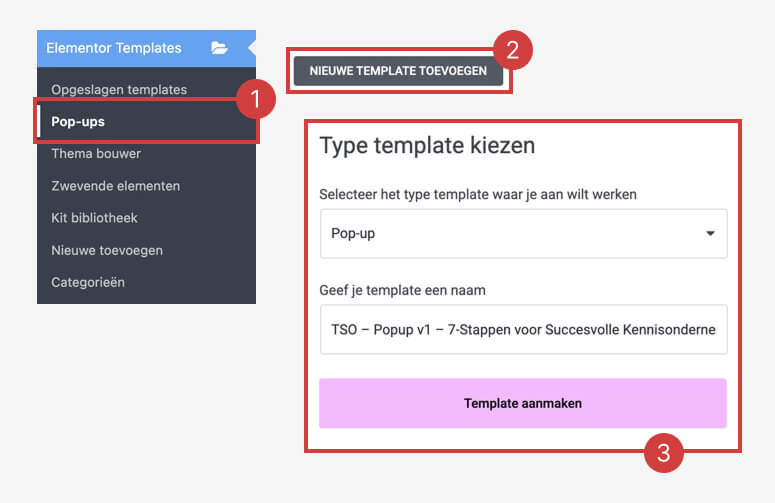
Hiermee wordt de Elementor Builder geopend en kun je direct beginnen met bouwen. Je kunt natuurlijk ook een template gebruiken om mee te starten. Het is wél belangrijk dat je het invulveld uit je template vervangt voor een Fluent Form.
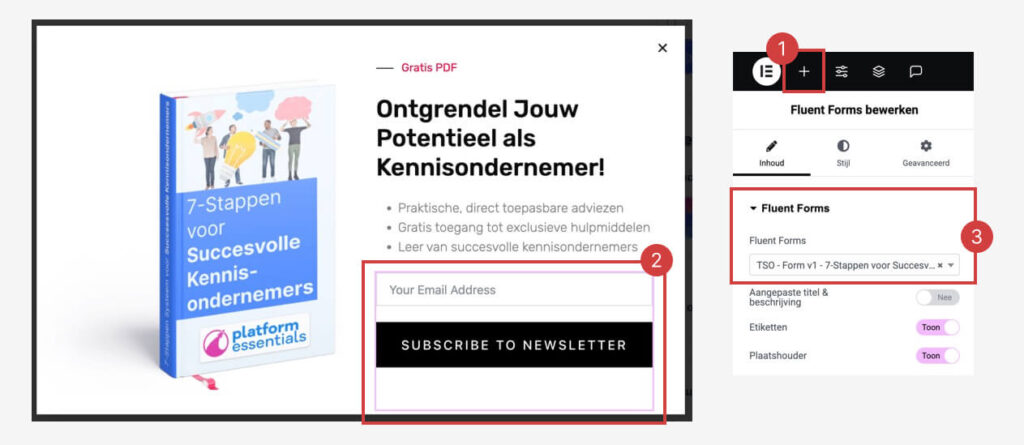
Klik op het plus-symbool in Elementor om een Fluent Form toe te voegen. Kies vervolgens het formulier in het drop-down menu dat je eerder hebt aangemaakt in stap 3.
Instellen van weergave voorwaarden voor je Pop-Up #
Vervolgens dien je je weergave voorwaarden instellen via het drop-down menu rechtsboven. Kies voor ‘Weergave voorwaarden’.
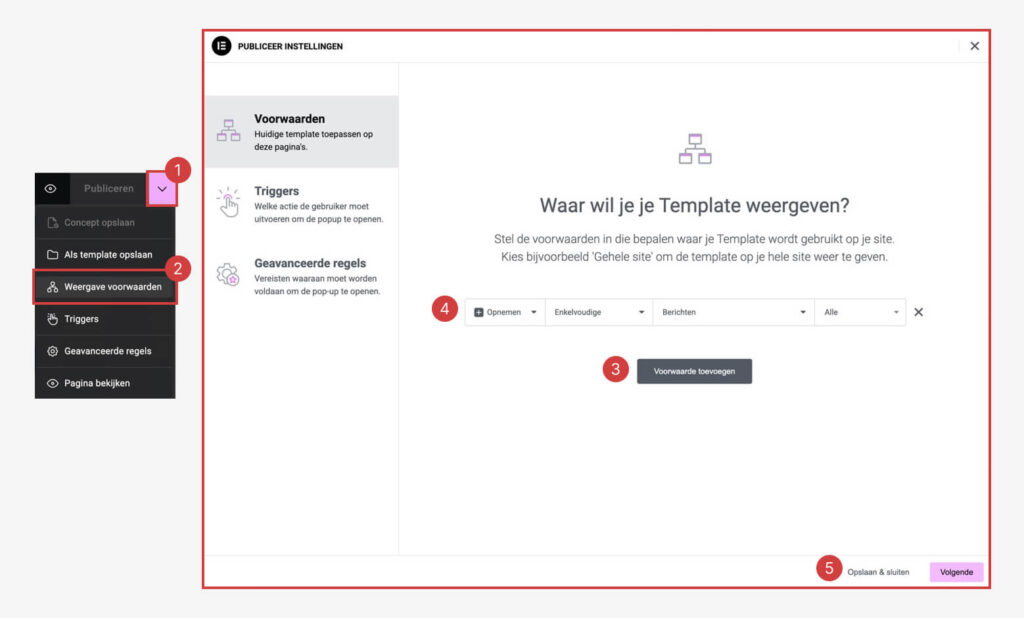
Bepaal op welke pagina’s je je pop-up wilt inladen. Kies alleen pagina’s waar de TSO-banner ook daadwerkelijk gaat komen. Het inladen van de pop-up beïnvloed namelijk de laadtijd van een pagina. Je wilt de pop-up dus alleen inladen als de bezoeker deze ook daadwerkelijk kan openen via de knop in de banner.
Stap 5 – Koppel de knop van je banner aan het Pop-Up scherm #
Als de pop-up op de achtergrond ingeladen wordt op de pagina’s waar de banner zichtbaar is, is er nog één stap die voltooid moet worden. Namelijk het koppelen van de knop in je banner met het openen van je pop-up scherm.
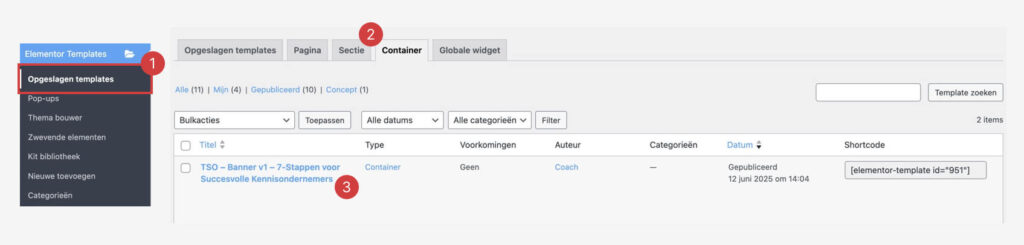
Ga naar je ‘Opgeslagen templates’ en kies voor het tabblad ‘Container’. Open daarna de banner uit stap 1 om te bewerken in Elementor.
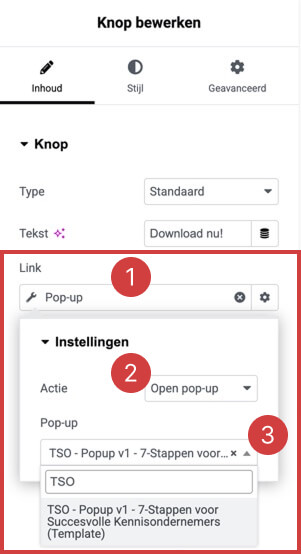
Selecteer de knop in je banner die de pop-up moet openen. Navigeer vervolgens naar ‘Inhoud’ > ‘Link’ en kies ‘Open pop-up’. Dan verschijnt er de mogelijkheid om een pop-up te selecteren. Gebruik het zoekveld om het Pop-up scherm uit stap 4 te vinden. Als je de naamgeving gebruikt hebt zoals in dit voorbeeld kun je simpelweg zoeken op ‘TSO’.